软件下载地址
[软件名称]:VirtualBox
[软件语言]:简体中文
[软件大小]:102MB
[安装环境]:Win10/7
[下载链接]:
https://pan.baidu.com/s/1JOThnWaqpkfMp1kjr12n4g
[提取码]:xdnx
软件简介VirtualBox是一款简单易用还免费的开源虚拟机,VirtualBox软件体积小巧,使用时不会占用太多内存,操作简单,用户可以轻松创建虚拟机。不仅如此VirtualBox功能也很实用,支持虚拟机克隆,支持Direct3D等,为用户带来快速便捷的使用体验。
详细安装步骤如下1、下载virtualbox虚拟机,【双击exe文件】就可以进入virtualbox虚拟机安装界面,点击【Next】(部分可能是汉语界面但操作相同)
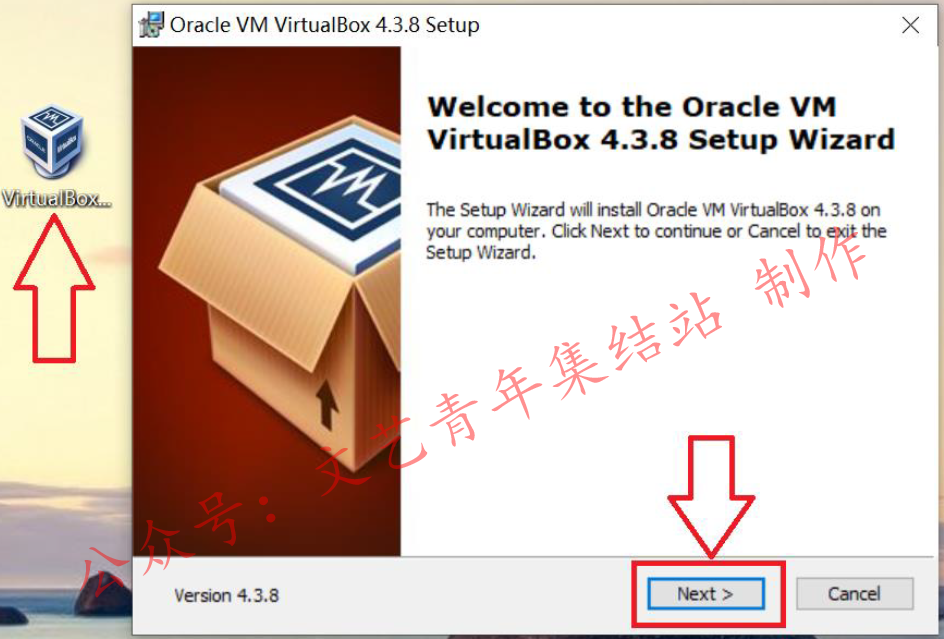
2、选择安装位置,默认C盘,点击【Browse】更换安装位置,其余选项默认
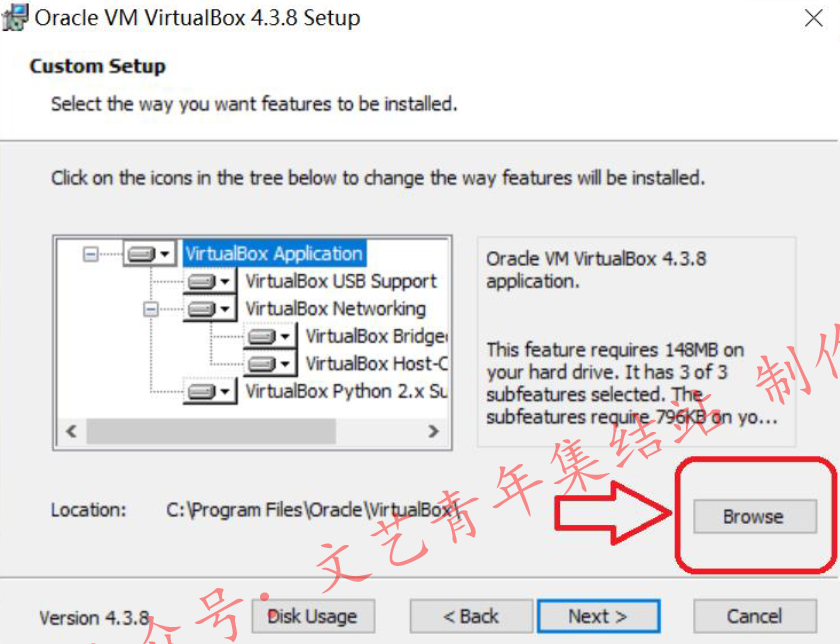
我选择的是自己电脑的F盘,并新建了一个文件夹:虚拟机,选择该文件夹后,点击【ok】
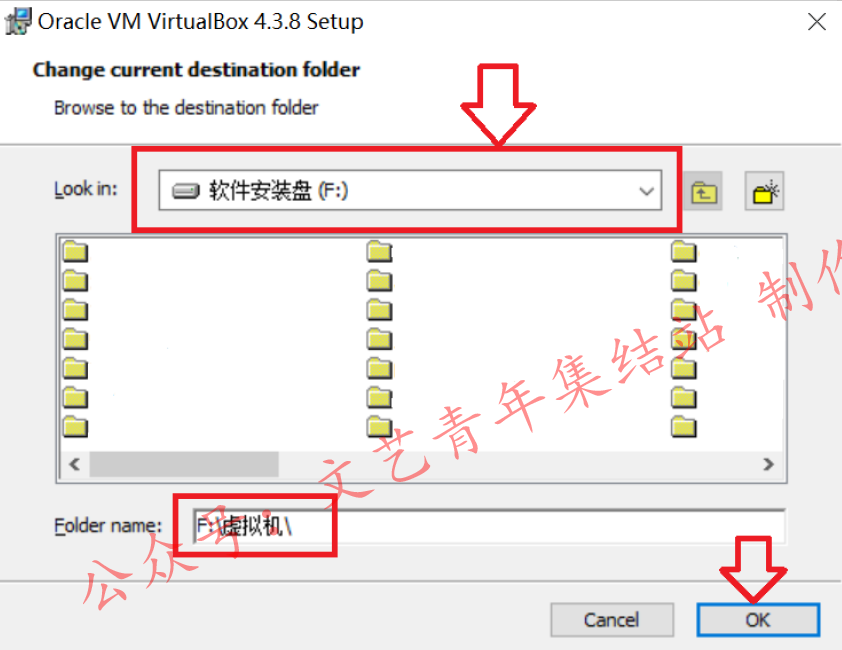
3、进入到virtualbox虚拟机附加选项界面,一般默认,点击【Next】
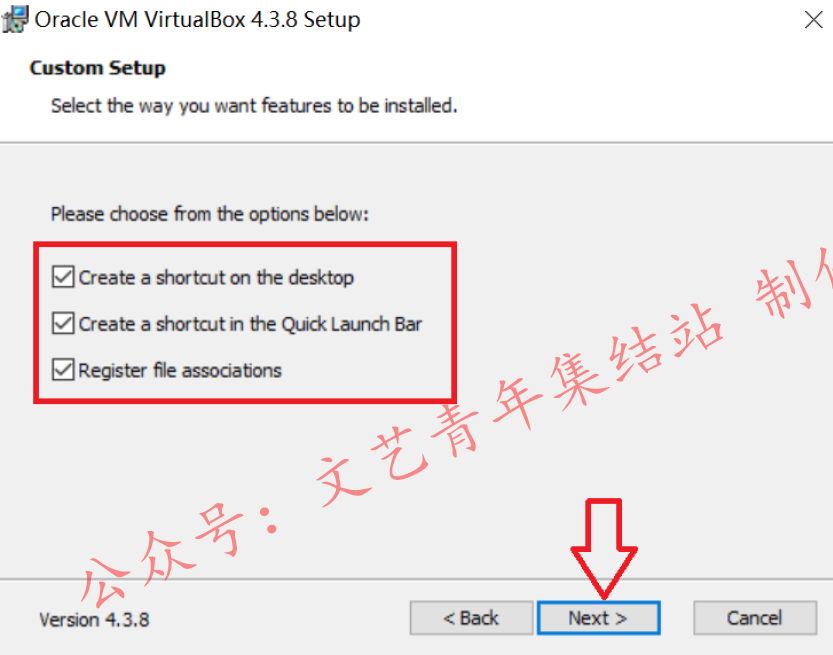
4、进入到virtualbox虚拟机准备安装界面,如下图所示,提示你在安装使会中断网络连接,不用管,点击【Yes】
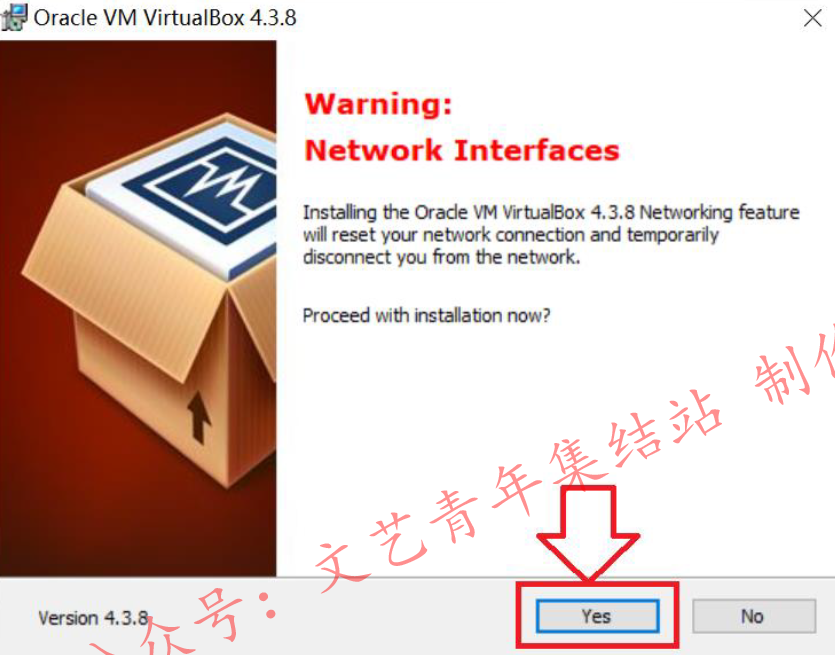
点击【Install】,开始安装,virtualbox虚拟机安装速度是很快的,耐心等待一小会就可以完成安装
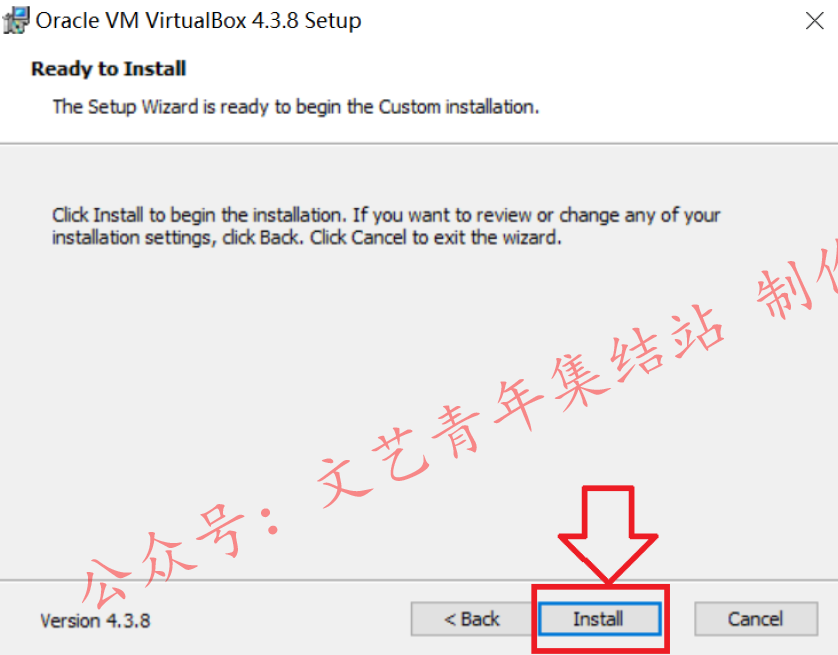
5、安装完成,如下所示,点击【Finish】,虚拟机会自动启动
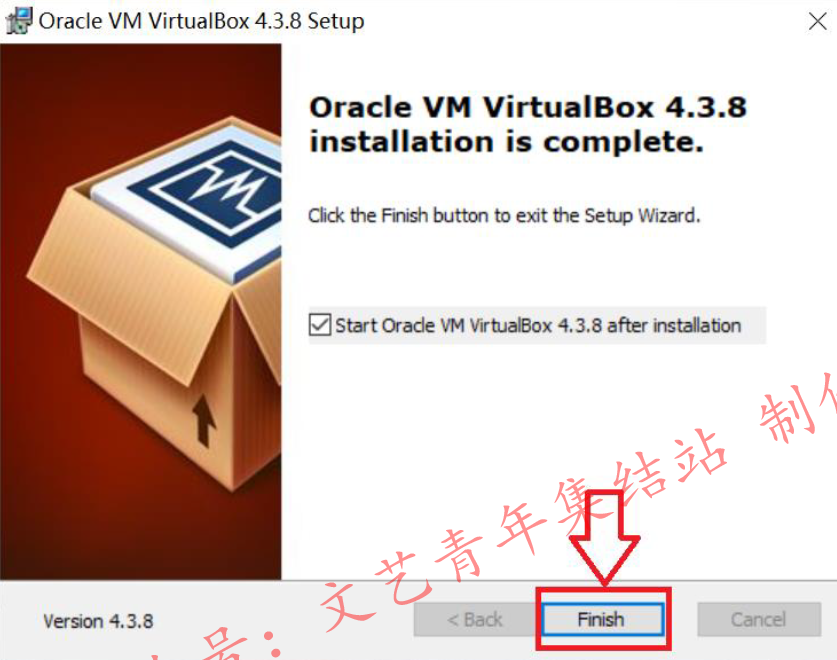
6、启动后界面如下所示
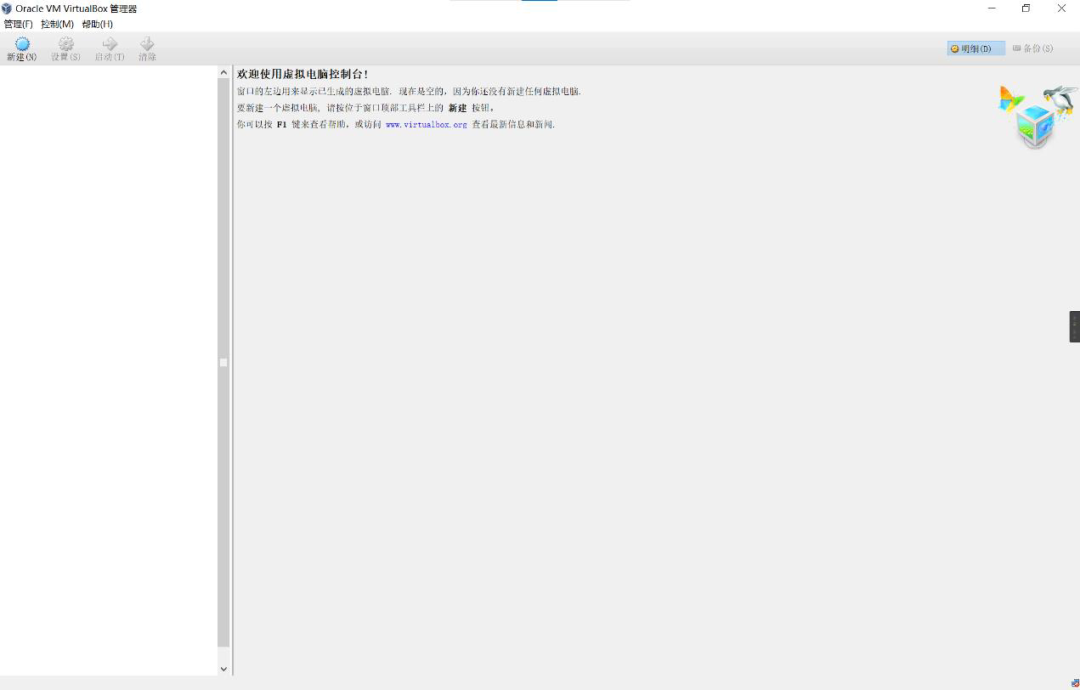
如果安装完之后,发现语言是英文,请按如下步骤切换
7、英文界面按以下流程操作
File < Preferences < Language < Interface Language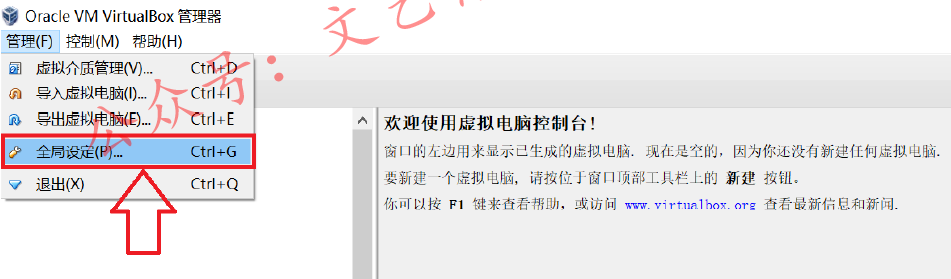
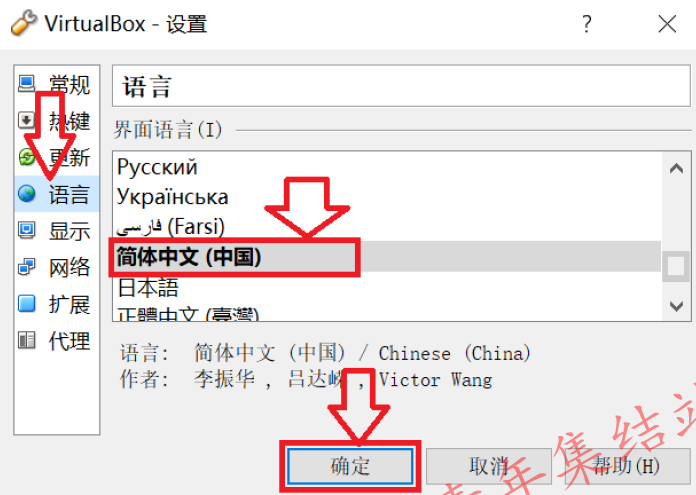
8、VirtualBox虚拟机安装到此结束
如安装步骤有问题,请及时后台留言告诉我哈
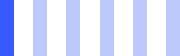
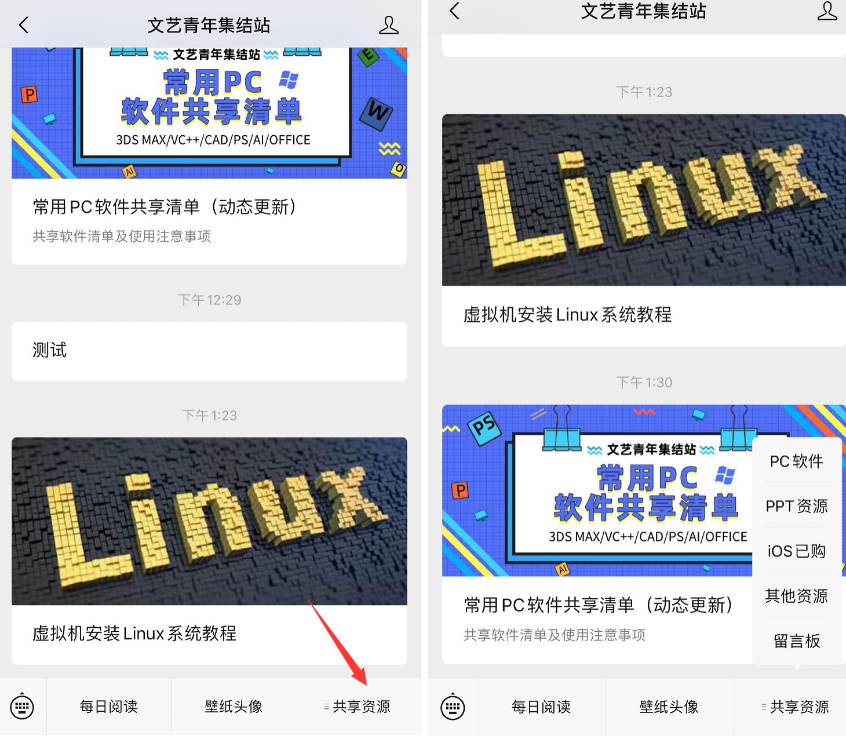




















 888
888











 被折叠的 条评论
为什么被折叠?
被折叠的 条评论
为什么被折叠?








